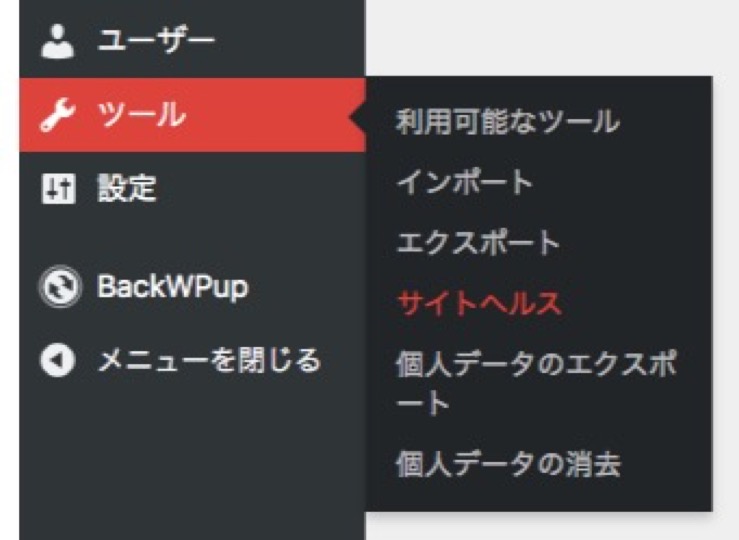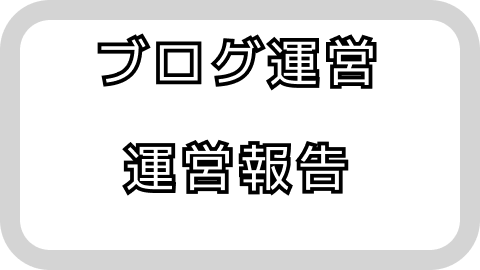[WordPress] WordPressのダッシュボードに、サイトヘルスステータスが表示されていた

Nプログラマ(@Nprog128)です。
WordPressで運用しているブログがあるのですが、様子見で更新を保留にしていたWordPress 5.4にアップデートしたら、ダッシュボードにこんな画面が表示されていました。
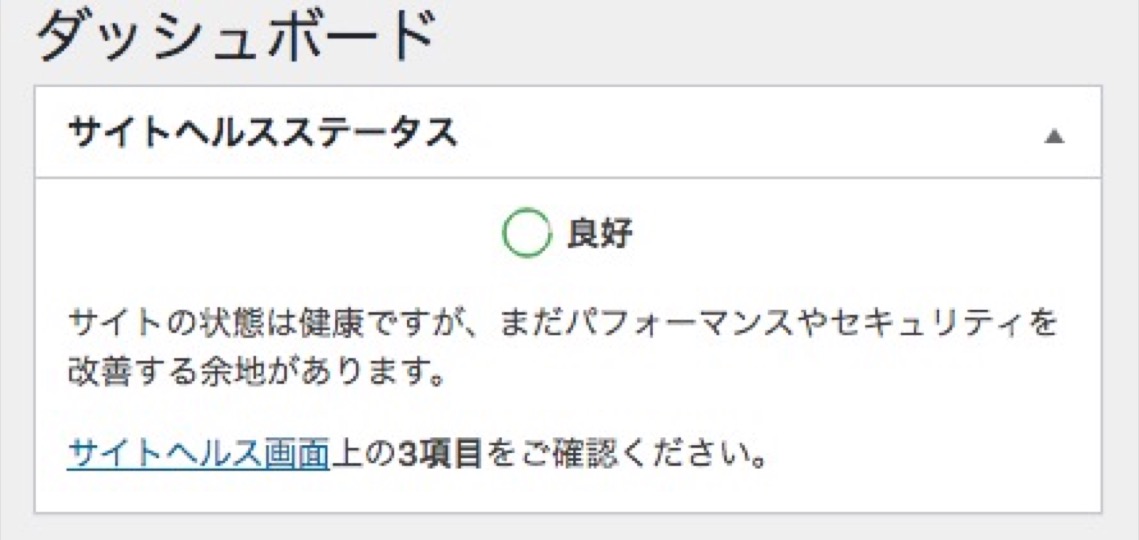
などと思っていたら、全然違っていました。
最近追加されたSite Healthという機能のようです。
ダッシュボードのヘルスステータスの説明文の中にあるサイトヘルス画面のリンクをクリックして、画面を表示します。
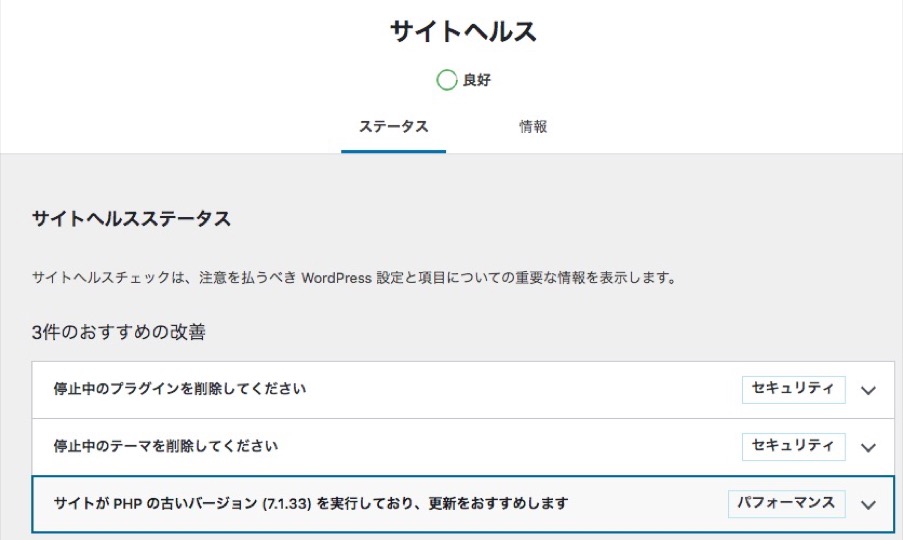
今回は改善の項目に3つあるので、1つずつ対応していこうと思います。
PHPのバージョンを変更する
以下のように、古いバージョンのPHPを実行している、というメッセージが表示されているのでこれを対応していきます。
サイトがPHPの古いバージョン(7.1.33)を実行しており、更新をおすすめします。
これはレンタルサーバーによって設定が異なるかと思います。
自分はエックスサーバーを利用しているので、その変更手順をメモしておきます。
サーバーパネルからPHPのバージョンを変更する
PHPのバージョンを変更する場合、場合によっては既存のテーマやプラグインが動作しなくなる可能性があるので、しっかりと動作確認をしましょう。
まずはエックスサーバーのサーバーパネルにログインをします。
ページを下の方にスクロールするとPHPという項目があります。
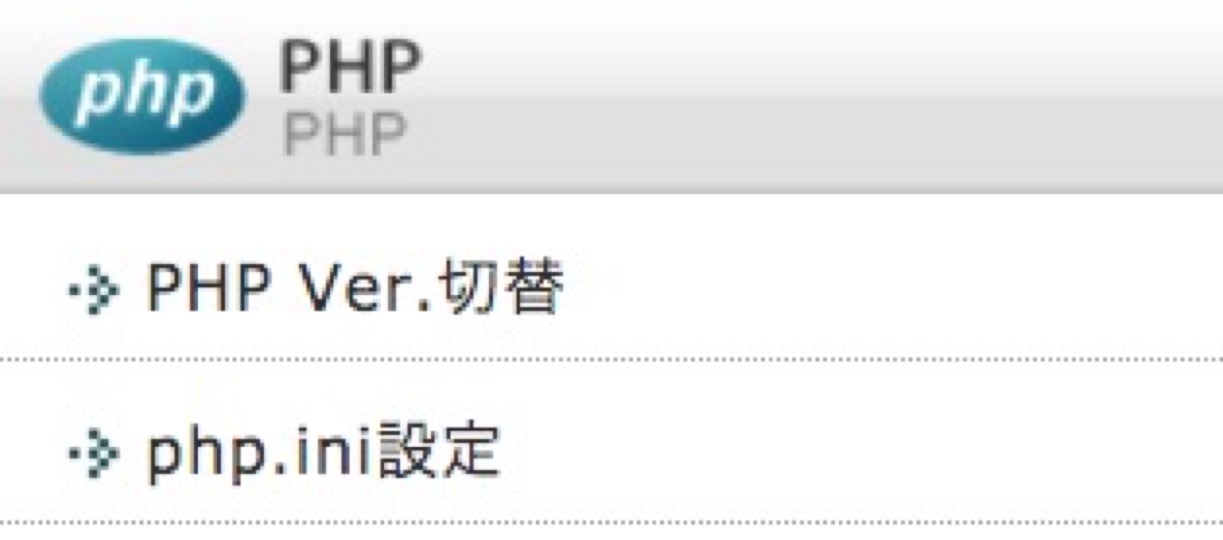
このメニューのPHP.Ver切り替えをクリックします。
次にPHPのバージョンを切り替える対象のドメインを選択します。
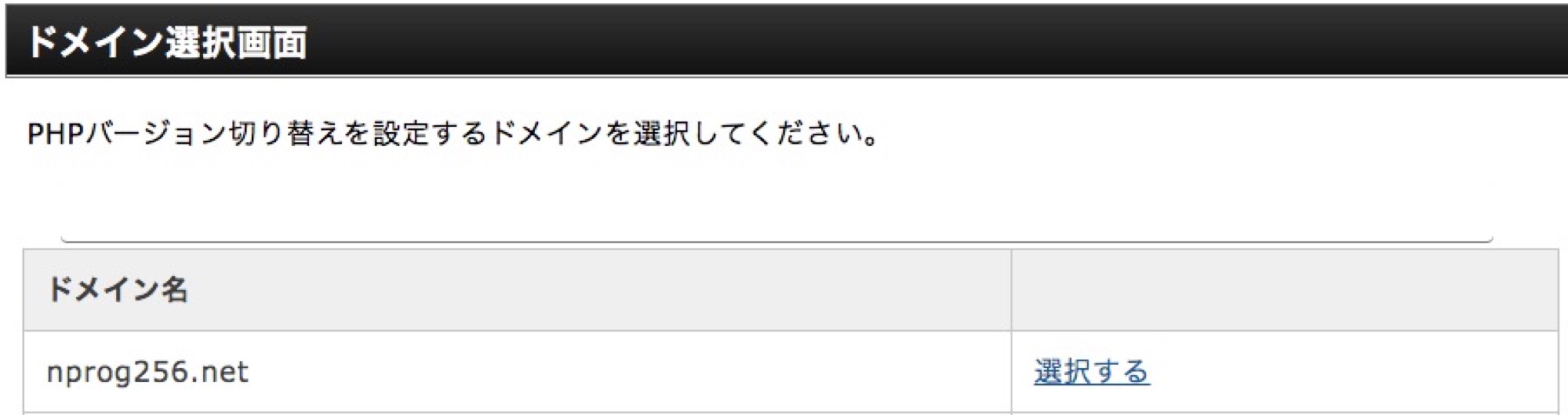
ドメイン名を確認したら、その隣にある選択するをクリックします。
PHPバージョン切り替えの画面が表示されました。
ひだり側にある現在のバージョンが、先程WordPressの管理画面に表示されていたPHPの古いバージョン(7.1.33)と同じですね。
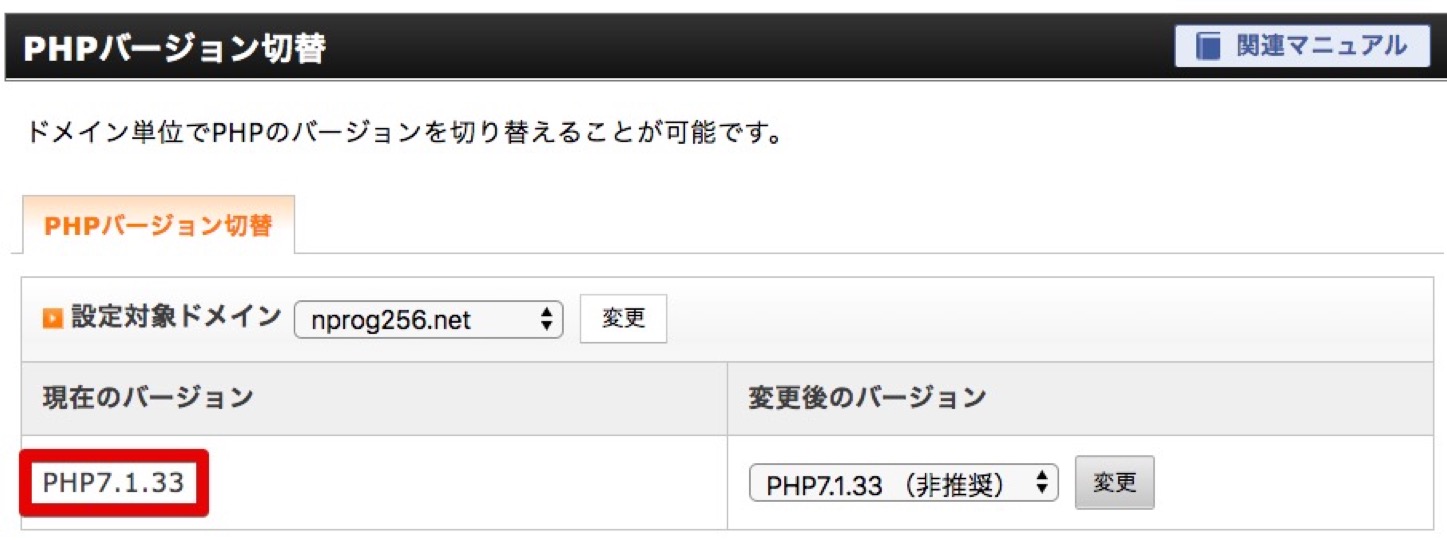
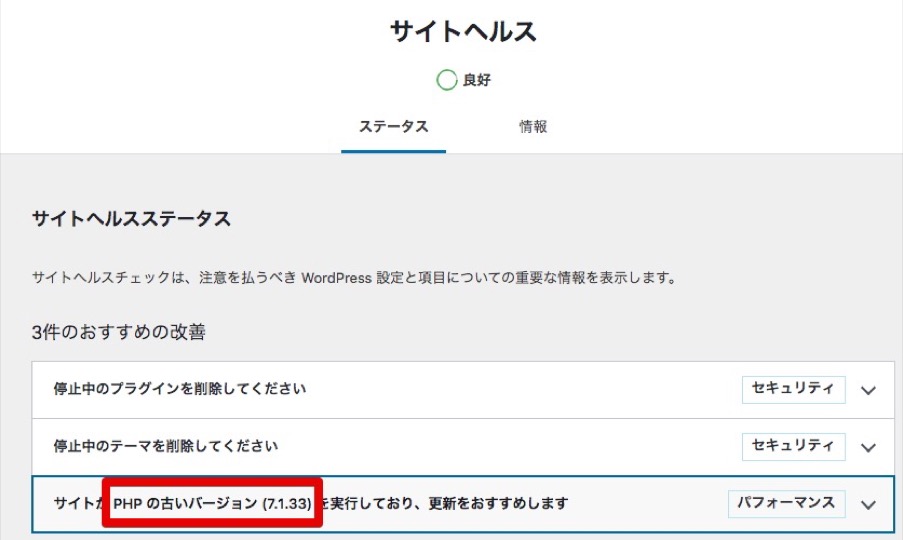
それではこれを最新の推奨バージョンに変更します。
みぎ側の変更後のバージョンのところにあるPHP7.1.33(非推奨)をクリックします。
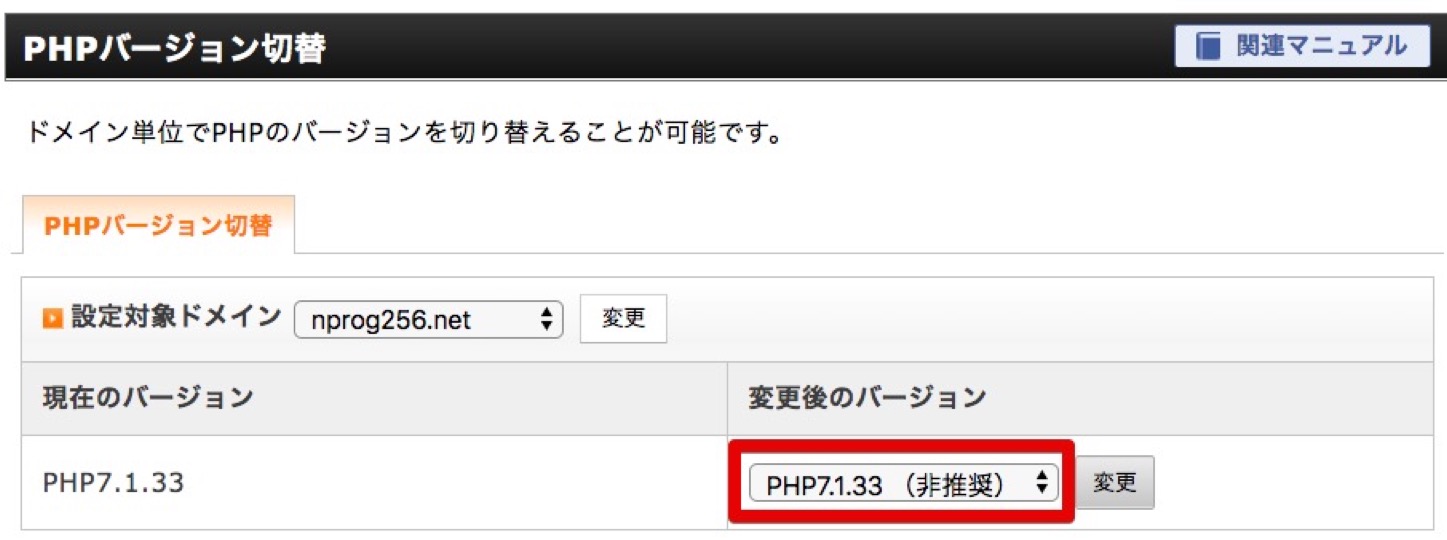
するとプルダウンリストで、現在利用できるPHPのバージョンのリスト一覧が表示されます。
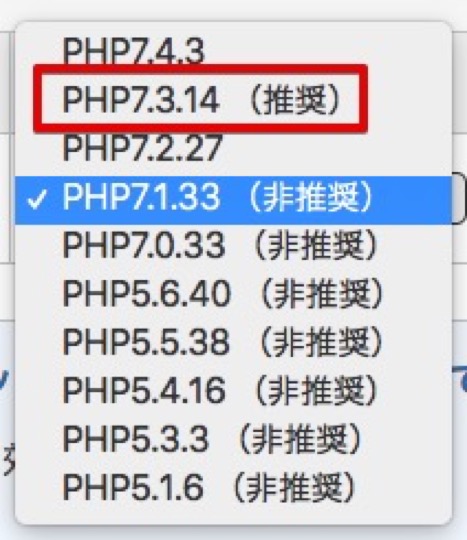
ここで変更したいバージョンをクリックで選択します。
プルダウンリストを変更したら、変更前と変更後のバージョンを確認して、右にある変更ボタンをクリックして確定します。

これでドメインのPHPのバージョンを推奨の7.3.14に変更することができました。

変更後、WordPressのダッシュボードのサイトヘルスを確認してみます。

先程の、サイトがPHPの古いバージョン(7.1.33)を実行しており、更新をおすすめしますの表示が消えていることを確認できました。
停止中のプラグインを削除する
次は停止中のプラグインを削除してください、の対応をしてみます。
停止中のプラグインを削除してください
項目の説明の中にプラグインを管理というリンクがあるので、そこからプラグインの管理画面へ移動します。
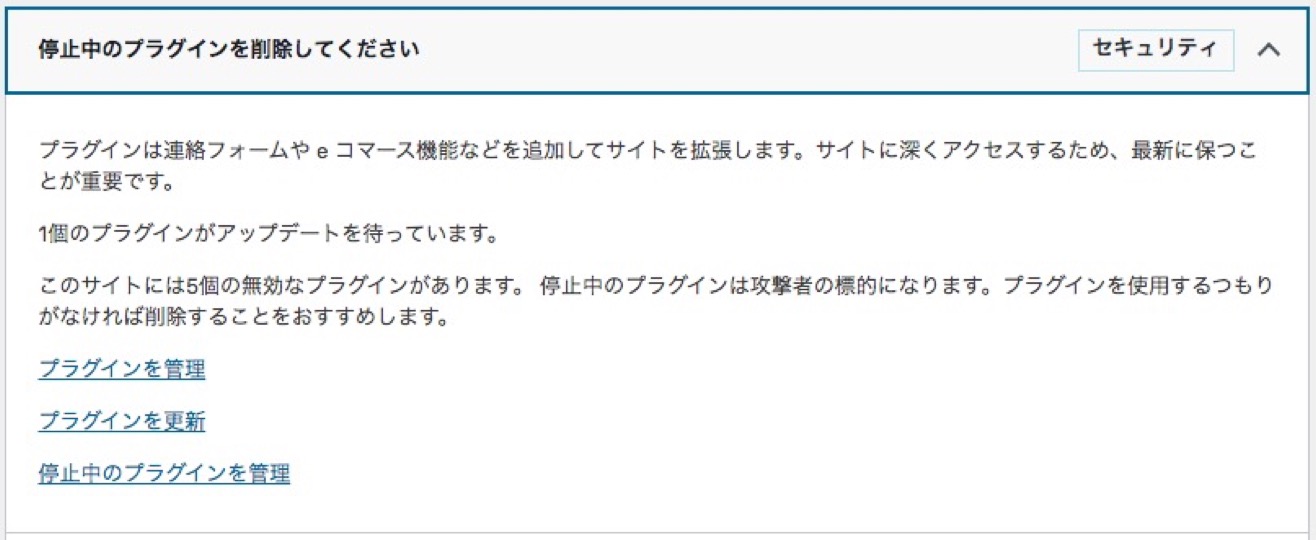
WordPressの管理を怠っていたせいで、不必要なプラグインを入れたまま放置してあるのもありました。。。
不要なものを整理しつつ、停止中のプラグインを全て削除しました。
エックスサーバーの簡単インストール機能でWordPressをインストールしたので、TypeSquare Webfonts for エックスサーバーというものが入っていましたが、今は使っていないので削除しました。
停止中のプラグインを削除して、再度WordPressのダッシュボードを確認すると、、、

先程表示されていた停止中のプラグインを削除してください、という項目が消えています。
停止中のテーマを削除してください
残りの1つである、停止中のテーマを削除します。
停止中のテーマを削除してください。
説明の中からテーマの管理のリンクがあるので、そこからテーマ管理へ移動します。
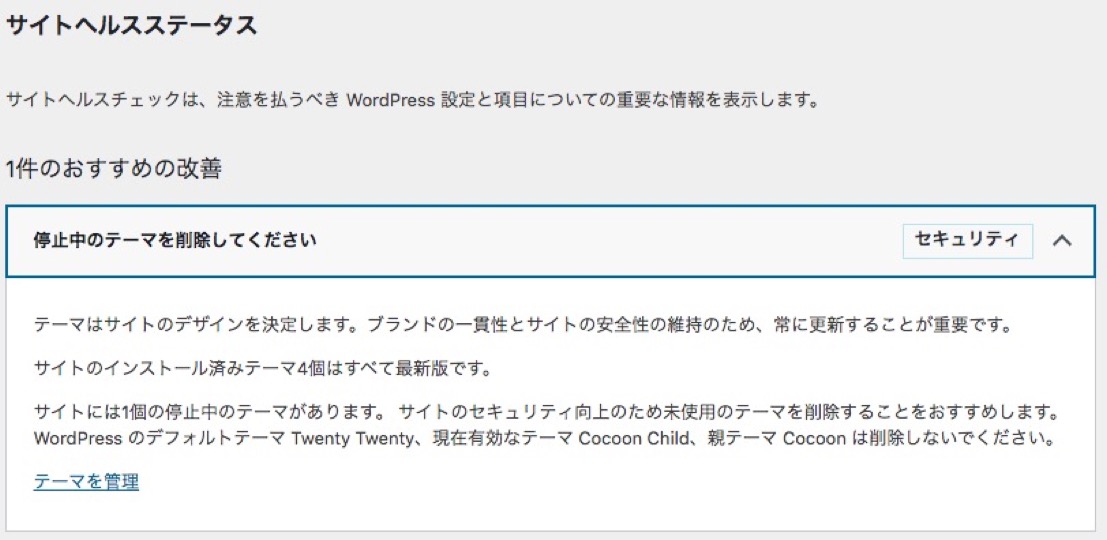
テーマ管理を開くと、現在のテーマはこんな感じです。
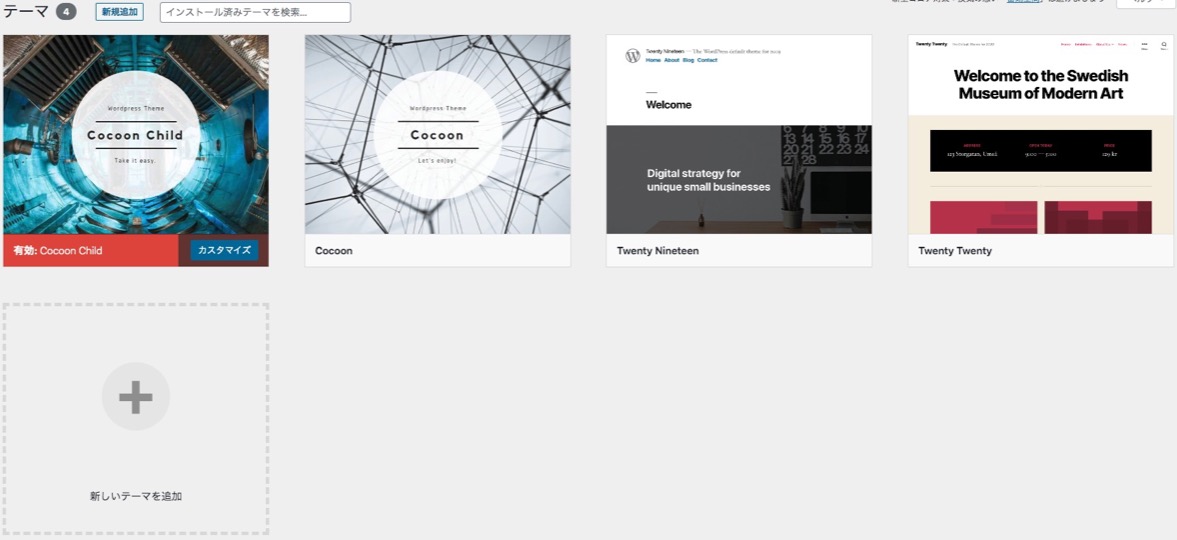
Cocoon以外の未使用のテーマを削除しました。
意気揚々と、WordPressのダッシュボードでサイトヘルスを確認してみると、、、
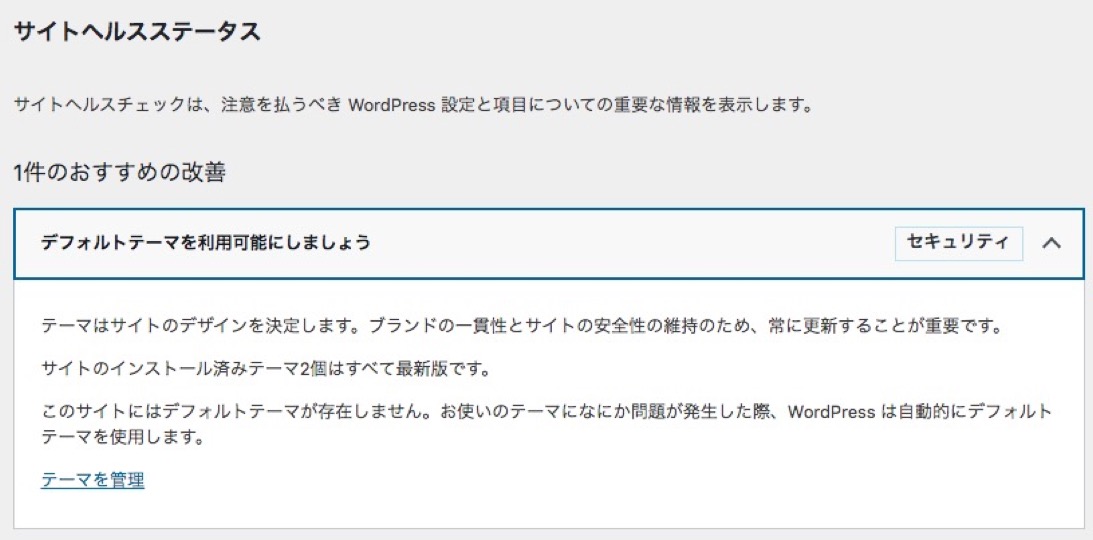
ところがどっこい!
どうやらデフォルトで利用するテーマは必要みたいです。
ということで、WordPressが利用するデフォルトのテーマを1つインストールしておきます。
デフォルトテーマなら(Twenty NineTeen、Twenty Seventeenなど)どれでもいいと思いますが、自分はTwenty Twentyをインストールしました。
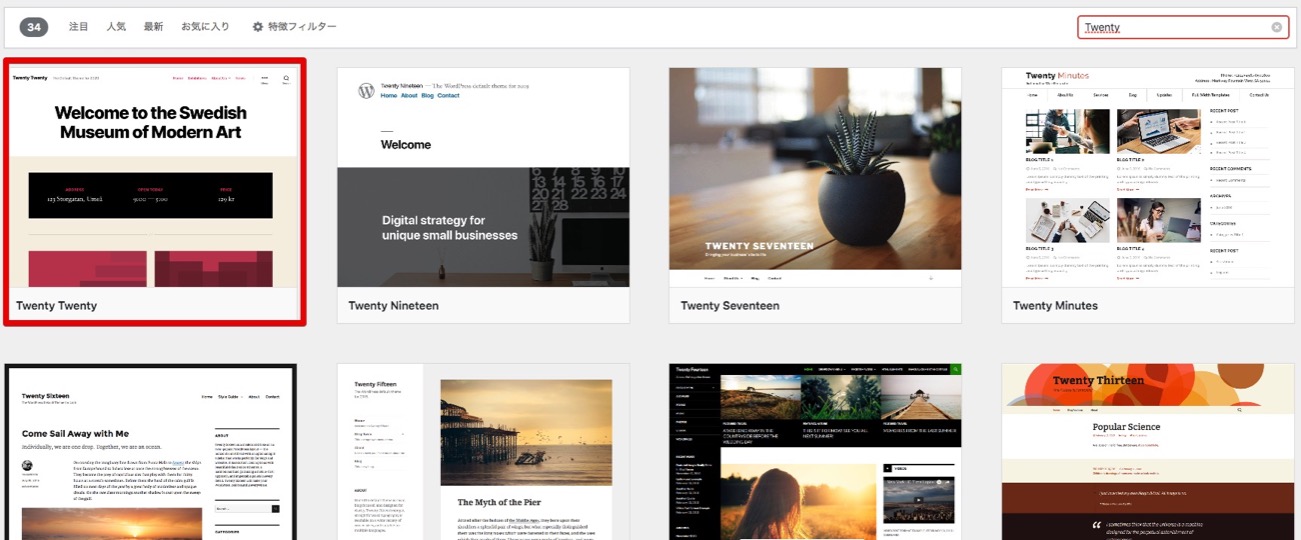
これでサイトヘルスを確認します。
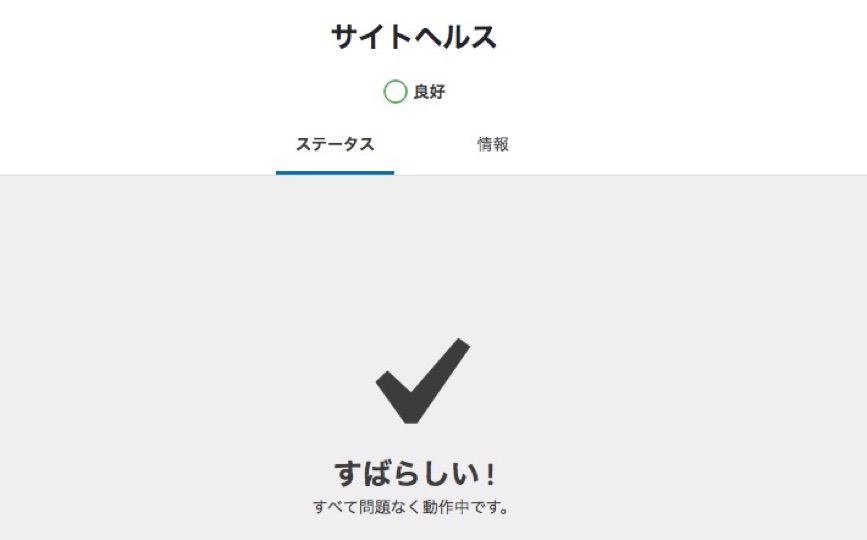
改善の項目が全て消えていて、○良好と表示され、すばらしい!と称賛のメッセージが表示されています。
おわりに
今回は、WordPressの管理画面ダッシュボードで表示されていたサイトヘルスステータスを対処した、の内容でした。
本来はWordPressのリリース情報を見てアップデートするべきなんですが、いきなりアップデートして見知らぬ画面が表示されるとちょっと焦りますね。。。
セキュリティに注意しつつ、WordPressのブログを運用していきましょう。
それでは、このへんで。
バイナリー!